5 trik rahasia jarak jauh untuk mengisi daya Apple TV Anda

Foto: Rob LeFebvre/Cult of Mac
Remote Apple TV Anda adalah perangkat kecil luar biasa yang memungkinkan Anda mengelola pengalaman TV besar Anda. Ada beberapa pengaturan kecil yang mungkin Anda lewatkan, ketika Anda memulai Apple TV baru Anda.
Anda dapat menyesuaikan dan mengubah cara Anda melalui pengaturan Apple TV untuk memaksimalkan waktu Anda dengan remote, termasuk memantau baterainya, menyesuaikan opsi aksesibilitas, dan — ya — bahkan mencari tahu apa yang diperintahkan Siri kepada Anda bisa menggunakan.
Berikut adalah lima di antaranya, hanya untuk Anda.
Jangan terlalu sensitif
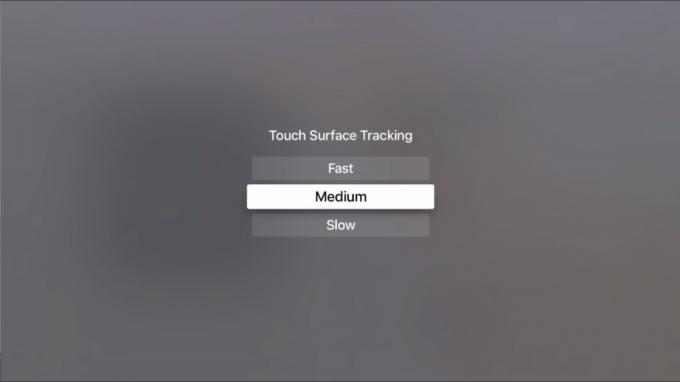
Foto: Rob LeFebvre/Cult of Mac
Jika tingkat sensitivitas permukaan sentuh Siri Remote mengganggu Anda, Anda dapat menyesuaikannya. Cukup klik Pengaturan, Remote dan Perangkat, lalu Sentuh Pelacakan Permukaan. Geser penggeser ke kiri untuk membuatnya kurang sensitif, atau ke kanan untuk membuatnya super sensitif. Saya yakin Anda akan menemukan pengaturan yang tepat.
Aksesibilitas penting
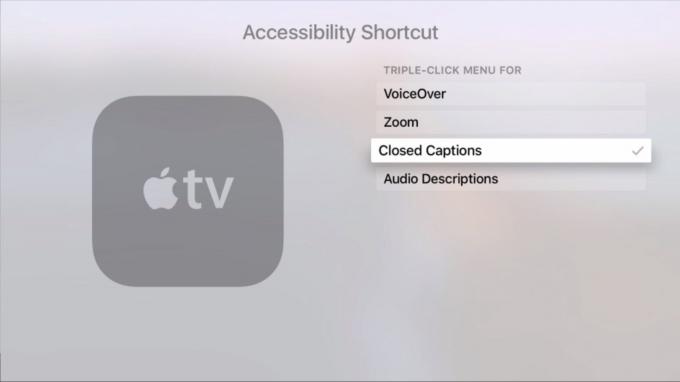
Foto: Rob LeFebvre/Cult of Mac
Sama seperti di iOS, Anda dapat mengeklik tiga kali tombol Utama di Siri Remote untuk mengaktifkan VoiceOver, Zoom, Teks Tertutup, atau Deskripsi Audio. Untuk memberi tahu Apple TV Anda yang mana dari fungsi aksesibilitas ini untuk digunakan saat Anda mengklik tiga kali tombol Rumah, buka Pengaturan dan klik tombol Umum. Lalu pilih Aksesibilitas > Pintasan Aksesibilitas. Anda akan dapat memilih salah satu opsi di sana.
Nyalakan
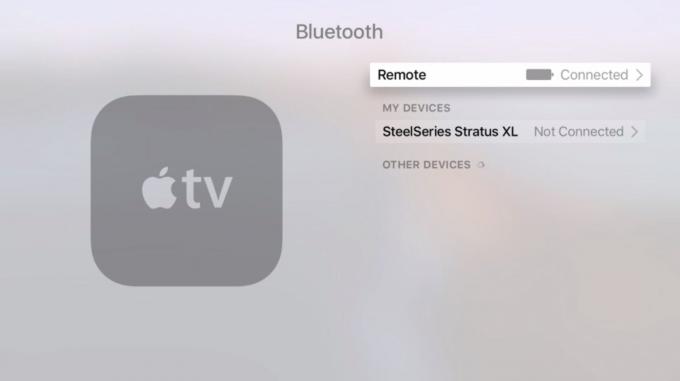
Foto: Rob LeFebvre/Cult of Mac
Jika Anda ingin memeriksa dan melihat apakah Siri Remote Anda terisi daya, buka Pengaturan, lalu klik Remote dan Perangkat. Pilih Bluetooth dan klik di atasnya. Anda akan dihargai dengan representasi visual dari tingkat baterai Siri Remote Anda. Cukup colokkan kabel Lightning ke bagian bawah remote jika dayanya hampir habis.
Bicaralah dengan Siri
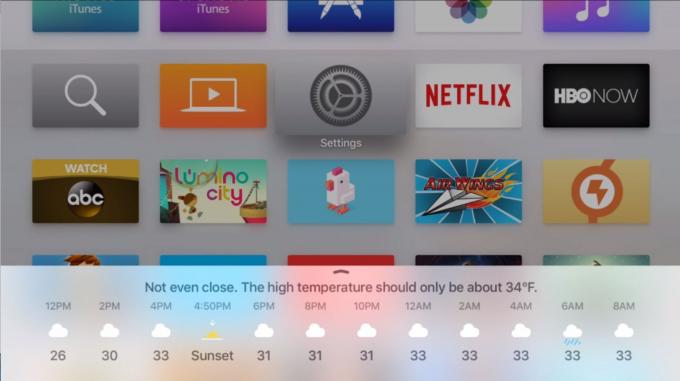
Foto: Rob LeFebvre/Cult of Mac
Tahan tombol Siri untuk mengajukan pertanyaan tentang cuaca, saham, atau bola olahraga. Anda juga dapat bertanya tentang acara TV dan film yang tersedia. Pastikan untuk menahan tombol Siri di Apple TV Siri Remote saat Anda berbicara, atau itu tidak akan mendengar Anda.
Ditanya dan dijawab
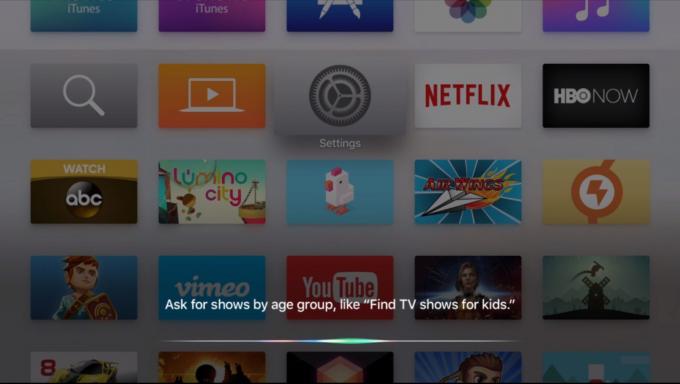
Foto: Rob LeFebvre/Cult of Mac
Jika Anda bertanya-tanya apa yang dapat Anda tanyakan pada versi Siri yang ada di Apple TV baru Anda, cukup tekan tombol Siri di remote Anda sekali (lalu lepaskan). Anda akan mendapatkan gulungan vertikal dari semua hal yang dapat Anda tanyakan tepat di atas visual bentuk gelombang pelangi.
Melalui: MacRumor

